
- •«Хабаровская государственная академия экономики и права»
- •Хабаровск 2008
- •Условные обозначения
- •1. Использование Мастеров и Шаблонов для создания документов
- •2. Задача 1. Создание резюме
- •2.1. Создание резюме
- •2.2. Использование возможностей "Помощника"
- •2.3. Добавление сопроводительного письма
- •2.4. Изменить оформление резюме
- •2.5. Уместить резюме на одном листе
- •3. Задача 2. Создание факсимильного сообщения
- •3.1. Факсимильная связь
- •3.2. Оформление факсимильного сообщения
- •3.3. Создание макета титульного листа факсимильного сообщения
- •3.4. Отправка документов по линиям связи
- •4. Задача 3. Создание буклета
- •4.1. Создание макета буклета
- •4.2. Использование стилей
- •5. Задача 4. Создание календаря
- •5.1. Создание макета календаря
- •5.2. Редактирование макета календаря
- •6. Задача 5. Создание личного веб-сайта
- •6.2. Создание и редактирование веб-сайта
- •Библиографический список
- •Требования к оформлению отчёта по выполненным задачам
- •Перечень контрольных вопросов
- •Предметный указатель
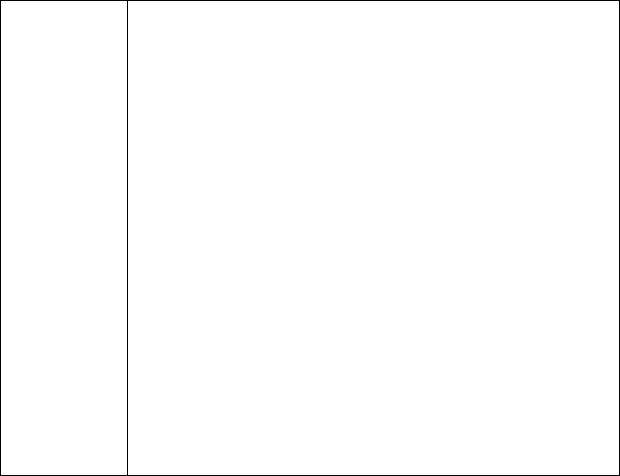
|
38 |
|
|
|
Создать на одном листе формата А4 календарь с |
|
картинкой на три месяца |
Задание |
В верхней части листа поместить картинку, а в |
|
|
|
нижней – календарь на 3 месяца. |
6. Задача 5. Создание личного веб-сайта
Личные веб-сайты перестали быть модой и превратились в необходимость. Их создают предприятия, фирмы, клубы и просто отдельные люди. Цели у создателей Web-страниц разные: и профессиональные, и личные.
При массовой необходимости создания веб-сайтов важно, чтобы дизайн был на хорошем уровне и техника исполнения как можно более упрощена и автоматизирована.
Создать веб-сайт по этим требованиям можно с помощью "Мастера Web-страниц", входящего в состав Microsoft Office 2000, и ранних версий
Microsoft Office.
6.1.Создание макета личного Web-сайта
Создание личного веб-сайта
Технология |
1. |
Меню Файл, команда Создать (рис. 4). |
|
2. |
Вкладка Web-страницы. |
||
|
|||
|
3. |
Щёлкнуть значок Мастер Web-страниц. |
|
|
4. |
Кнопка ОК. |
|
|
5. |
Выполнить инструкции Мастера Web-страниц |
|
|
|
(рис. 41). |
|
|
6. |
Шаг 1. Ознакомиться с титульным листом Мастера |
|
|
|
Web-страниц (рис. 41). |
|
|
7. |
Шаг 2. Ввести название Web-узла (желательно |
|
|
|
латинскими буквами) и указать папку для |
|
|
|
сохранения Web-узла (рис. 42). Указать папку легче, |
|
|
|
нажав на кнопку Обзор… |
|
|
8. |
Шаг 3. Указать способ перехода между Web- |
|
|
|
страницами: С использованием вертикальных рамок |
|
|
|
(Вертикальная), горизонтальных рамок |
|
|
|
(Горизонтальная) и без рамок (Отдельная) |
|
|
|
(рис. 43). |
|
|
9. |
Шаг 4. Добавить новые страницы к Web-узлу: |
|
|
|
Новую пустую страницу, Страницу шаблонов или |
|
|
|
Существующий файл (рис. 44). Там же можно |
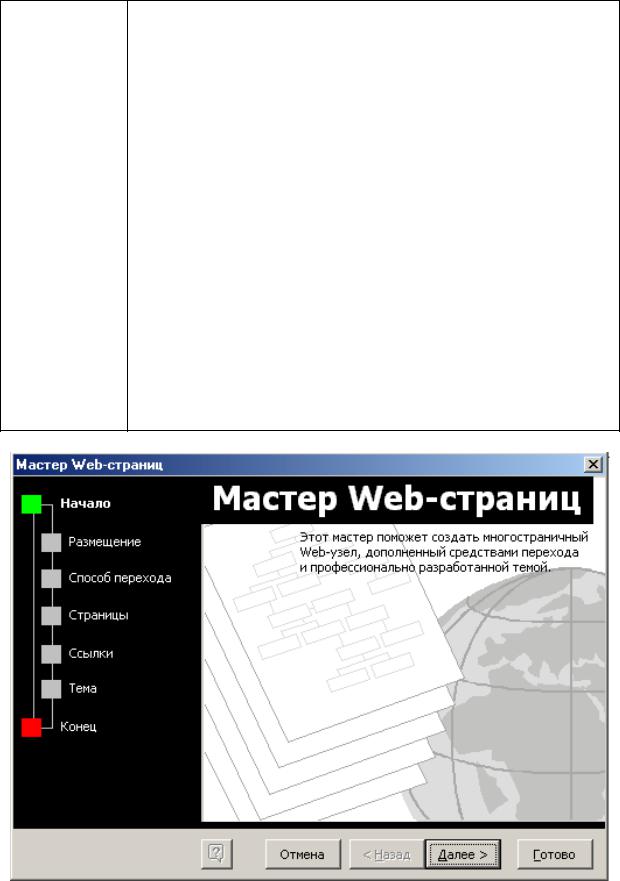
39
удалить страницу из создаваемого Web-узла, выделив в списке соответствующую Web-страницу и нажав кнопку Удалить.
10.Шаг 5. Создать переходные ссылки для Webстраниц (рис. 45). Там же можно переименовать ссылки, выделив соответствующую ссылку и нажав кнопку Переименовать.
11.Шаг 6. Выбрать тему для оформления Web-узла
(рис. 46). Цветовая тема придаст узлу новый вид, изменив шрифты, маркеры и фон. Просмотреть темы можно, нажав на кнопку Просмотр тем.
12.Темы имеют названия, например, Автомобиль, Акварель, Античность и др. (рис. 47). Темы можно украсить, добавив Живые цвета (применение более живого цвета стилей и границ), Активную графику (анимационные картинки,) и Фоновый рисунок.
13.Шаг 7. Нажать кнопку Готово (рис. 48), чтобы увидеть результат (рис. 49).
14.Для совершенствования или изменения рамок узла можно использовать панель рамок (рис. 50).
Рис. 41. Титульный лист "Мастера Web-страниц"

40
Рис. 42. Ввод названия веб-сайта и указание папки для его сохранения
Рис. 43. Выбор способа перехода между веб-страницами
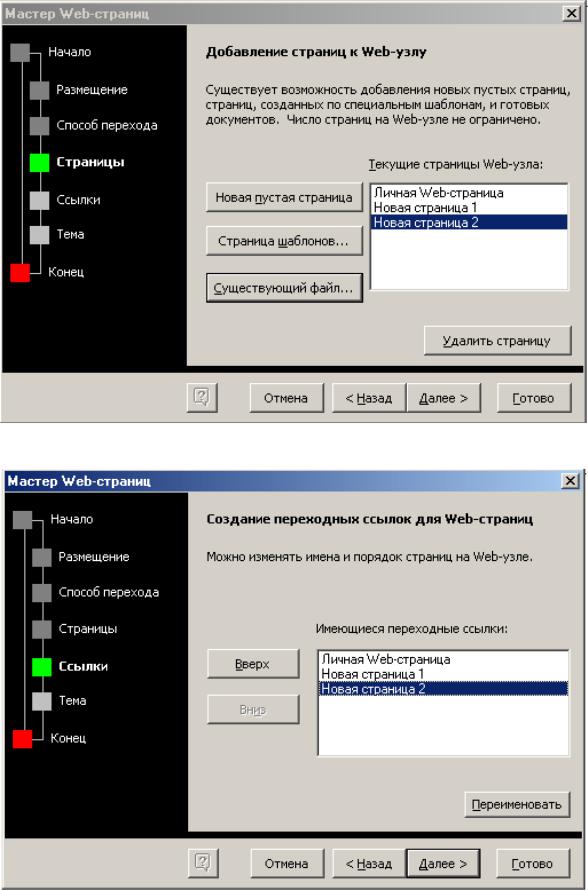
41
Рис. 44. Добавление страниц к веб-сайту и удаление ненужных
Рис. 45. Создание переходных ссылок
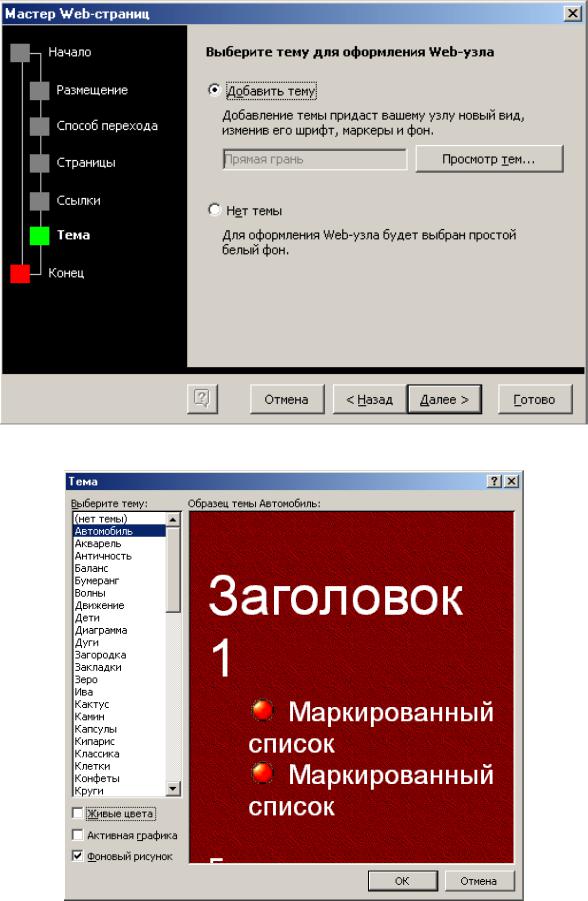
42
Рис. 46. Выбор оформления
Рис. 47. Список тем для веб-сайта

43
Рис. 48. Заключительный шаг создания веб-сайта
Рис. 49. Внешний вид макета веб-сайта
